카카오채널 관리자센터 사용 방법 이제는 아셔야 합니다. 온라인 비즈니스는 선택이 아닌 필수입니다. 수백 수천만원의 수익의 첫걸음, 여기서 바로 확인하세요!
카카오톡을 비즈니스 채널로 활용하는 방법에 대해서 알려드릴 겁니다. 가장 먼저 해야 할 것은 카카오채널 관리자센터를 시작하는 겁니다.
채널 톡을 통한 홍보 방법의 자세한 내용을 하단에서 확인해 주세요!
카카오채널 채널 톡

추천 글
목차
1. 카카오 채널 만들기
카카오 채널 관리자센터에 등록하면 자신만의 비즈니스 정보를 간편하고 효과적으로 사람들에게 홍보할 수 있습니다. 가장 큰 장점은 바로 스마트채팅을 통한 고객과의 실시간 커뮤니케이션이 가능하다는 점입니다. 고객이 궁금증을 얼마나 빠르고 확실하게 해결할 수 있는지에 따라 비즈니스에 대한 만족도와 전환율이 달라지게 됩니다.
예전에는 일일히 웹페이지를 만들고 전단지를 돌리고 이메일로 질문에 답변했지만 더이상은 아닙니다. 제품에 대한 홍보, 이벤트나 예약 질문 등 비즈니스의 모든 것을 카카오채널 하나로 해결할 수 있게 되었죠.
▼ 카카오채널을 만드는 방법은 우선 카카오톡채널 관리자센터로 들어가야 합니다. 안내해드린 링크로 들어가시면 아래와 같은 화면이 나올겁니다.
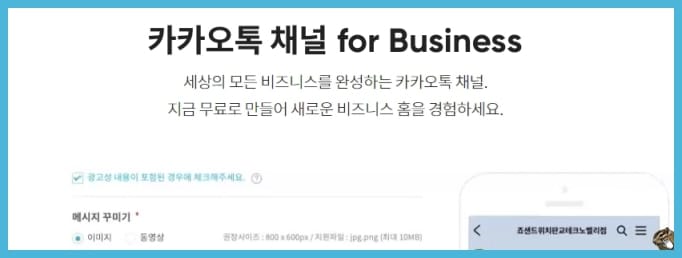
▼ 여기서 화면 오른쪽 아래를 보시면 노란색으로 카카오톡 채널 시작하기 버튼이 있습니다. 클릭해 주세요.
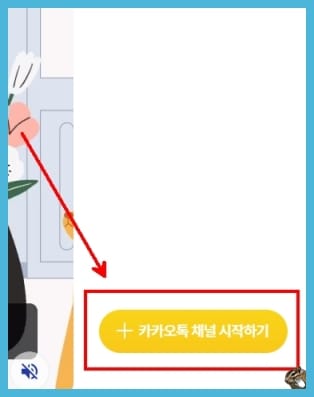
▼ 카카오톡 채널 관리자 가입하기 페이지로 넘어왔습니다. 이름, 전화번호를 입력하고 인증하신 뒤 전체 동의 오른쪽의 체크박스에 체크해 주세요. 동의할 약관은 3가지가 있는데 모두 필수사항입니다. 동의를 마쳤다면 하단의 확인 버튼을 클릭해 주세요.
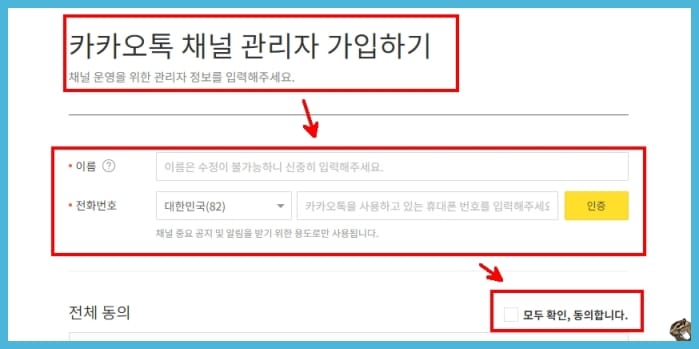
▼ 그러면 이렇게 새 채널만들기 페이지가 나옵니다. 노란색 버튼을 클릭해 주세요.
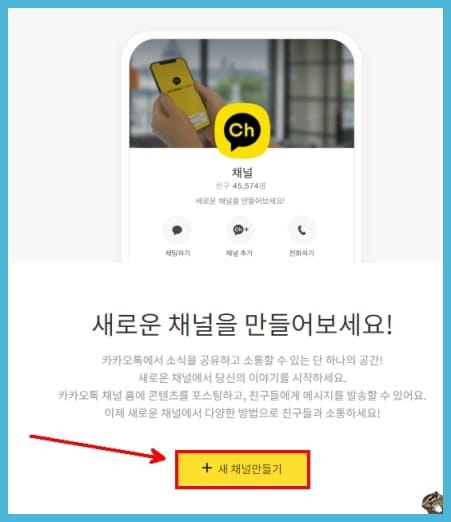
▼ 채널 개설하기 페이지로 넘어오게 됩니다. 먼저 프로필, 배경사진과 채널 이름 등을 입력해야 합니다. 이 중 채널이름과 소개글은 작성하는 즉시 실시간으로 오른쪽 휴대폰 모양 화면에 반영되어 나타나는데요, 실제로 어떻게 보이는지 미리보기로 볼 수 있어 편리합니다.
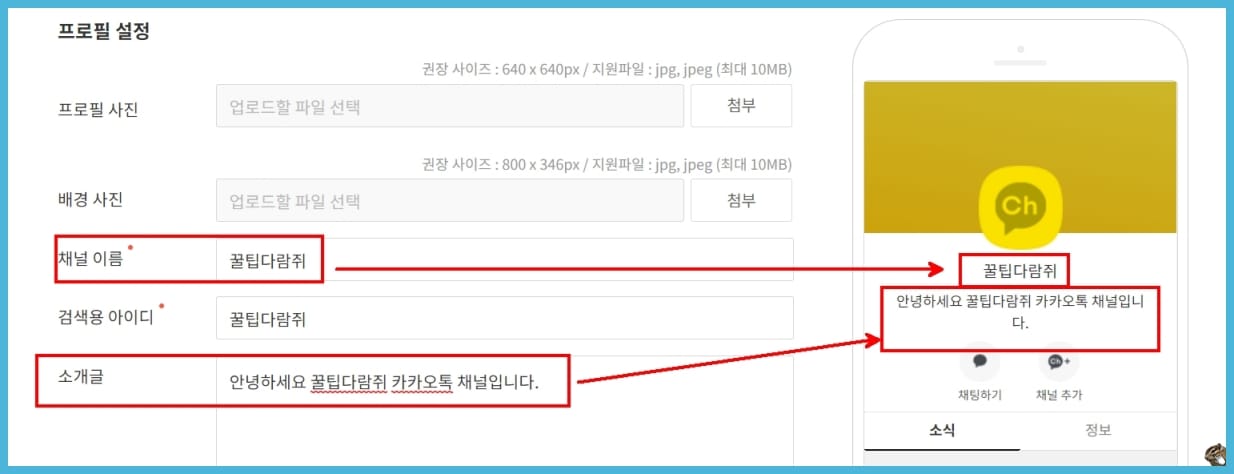
▼ 소개글까지 입력을 마치셨다면 아래의 부가 정보에서 카테고리 설정까지 해주시면 되는데요, 여기서 잠깐! 오른쪽 위의 정보 입력 가이드 버튼을 클릭해 주세요.
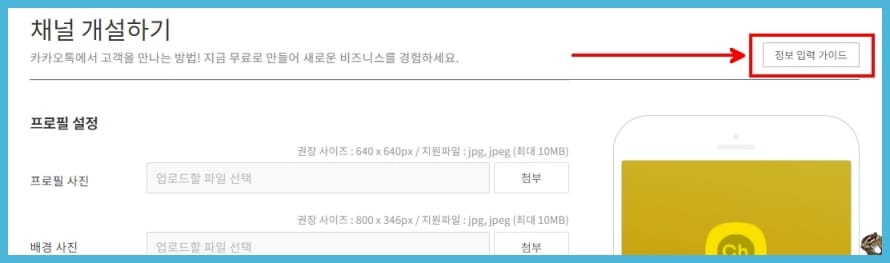
▼ 누르면 이렇게 3가지 가이드가 나오는데요, 중요한 정보들임에도 불구하고 안 중요한 것처럼 구석에 숨어있다는 점이 아쉽네요. 여기에서 중요한 내용들을 추려봤습니다.
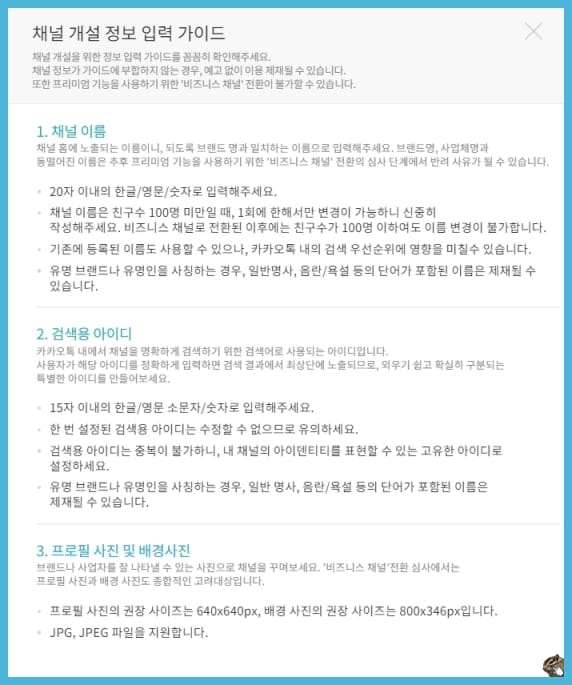
▼ 채널 이름은 1회에 한해서만 변경할 수 있는데 여기에는 2가지 조건이 있습니다. 하나, 친구수가 100명 이하여야 합니다. 둘, 비즈니스 채널로 전환되기 이전이어야 합니다.
그리고 채널 이름은 중복이 가능한데요, 너무 흔하고 경쟁이 치열한 이름을 고르면 검색순위에서 밀릴 수 있다고 경고하고 있습니다. 종합하자면, 독특하면서도 비즈니스 특색을 한방에 전달할 수 있는 자신만의 이름을 고르되 신중하게! 결정해야 합니다.
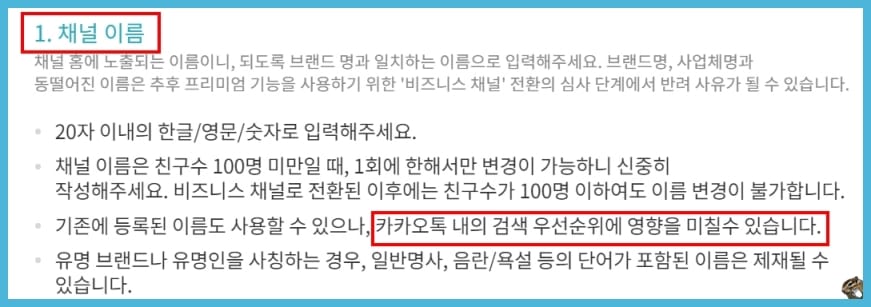
▼ 검색용 아이디는 고객들이 카카오톡 내에서 채널을 검색할 때 사용하는 아이디입니다. 사실 검색용 아이디가 카카오톡 채널 마케팅에서 아주 중요한데요, 왜냐하면 정확하게 입력할 경우 검색결과 최상단에 노출되기 때문입니다.
이게 어떻게 가능할까요? 비결은 바로 중복 불가에 있습니다. 채널 이름과 달리 검색용 아이디는 1개의 채널이 개만 가질 수 있습니다. 때문에 정확하게 검색한다면 바로 최상단에 노출될 수밖에 없는거죠.
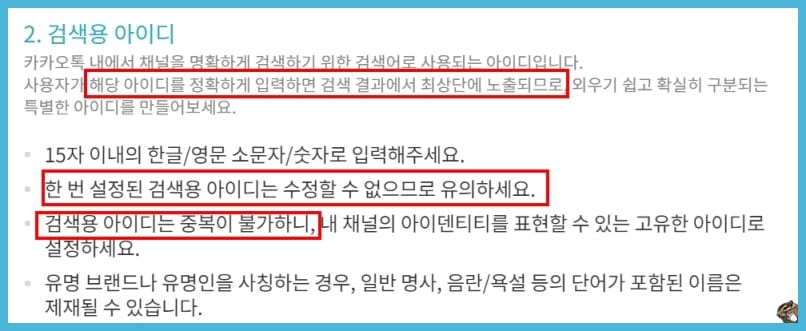
▲주의하실 점은 검색용 아이디는 채널 이름보다 더욱 빡빡한 조건을 적용받는다는 건데요, 한번 설정하면 변경할 수 없습니다! 그러니 더욱 신중하게 결정해 주세요.
3번 항목인 프로필 사진 및 배경사진에 대해서는 별로 주의할 점은 없는데요, 다만 잘 만들어두면 나중에 도움이 됩니다. 구체적으로 말씀드리자면, 추후 프리미엄 서비스를 사용하기 위해 비즈니스 채널로 전환하려면 심사를 거쳐야 하는데요. 이때 사진들 또한 심사 고려대상에 들어갑니다. 이왕이면 권장 사이즈와 확장자(JPG, JPEG)를 맞추어 설정하면 심사에 조금이라도 더 유리하겠죠.
▼ 가이드의 모든 내용을 확인했다면 오른쪽 아래의 확인 버튼을 클릭하면 되는데요, 팝업창이 하나 뜹니다. 다시한번 내용들을 확인해 보라는 내용인데요, 한번 더 점검한 뒤 오른쪽의 '네, 입력한 정보로 개설하겠습니다' 버튼을 클릭해 주세요.
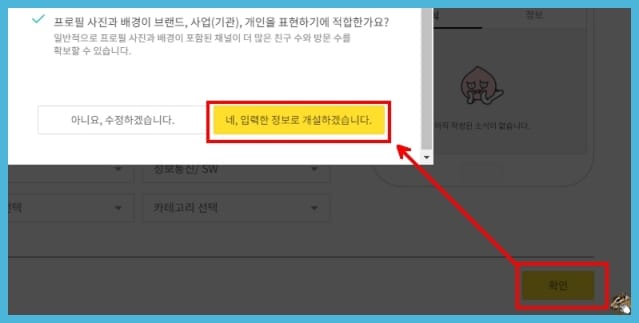
▼ 그러면 채널 개설이 정상적으로 완료됩니다. 개설 직후 바로 검색되지는 않고 2~3일이 지나야 검색 노출된다고 하니 참고해 주세요.
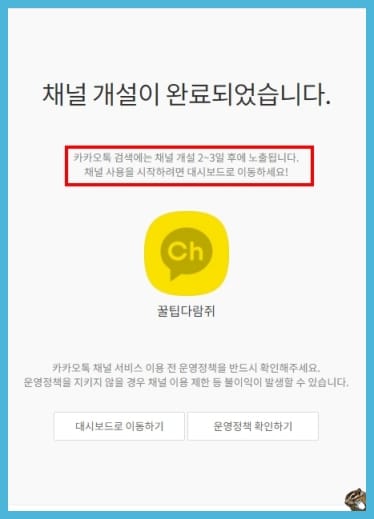
2. 카카오톡 채널 운영 정책
▼ 다음은 카카오 채널 마케팅 관련 운영정책에서 필요한 주의사항을 확인해 보겠습니다.
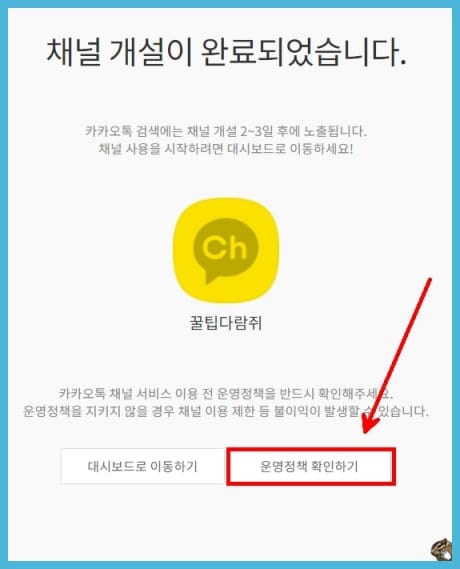
▼ 카카오톡 채널 서비스 운영정책 7가지가 안내되어 있는데요, 보통 약관이나 운영정책은 제대로 읽어보지 않고 넘겨버리는 경우가 많지만 이건 직접 꼭 한번 읽어보시길 추천드립니다.
그렇게 길지 않으면서도 중요한 내용들이 있거든요. 분쟁처리 등 귀찮은 일에 휘말리고 나서 '몰라서 그랬다'라는 변명은 통하지 않습니다.
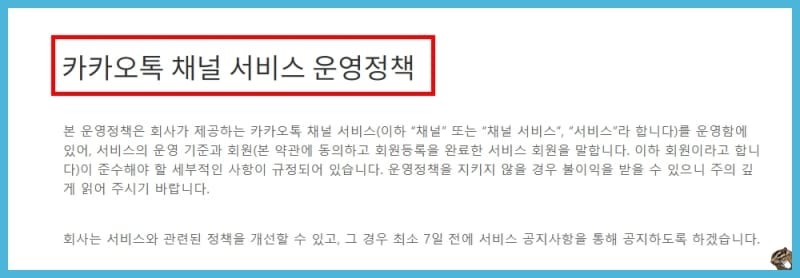
▼ 3번 금지되는 콘텐츠와 6번 이용 제한 항목은 꼭 읽어보시면 좋겠고 여기서는 7번 항목 채널 휴면 및 삭제 정책을 안내해 드리겠습니다.
요약하자면 180일 안에 카카오톡 채널 관리 화면에 한 번도 접속하지 않으면 휴면 상태가 되며, 휴면 처리로부터 180일이 지나면 채널은 삭제됩니다.
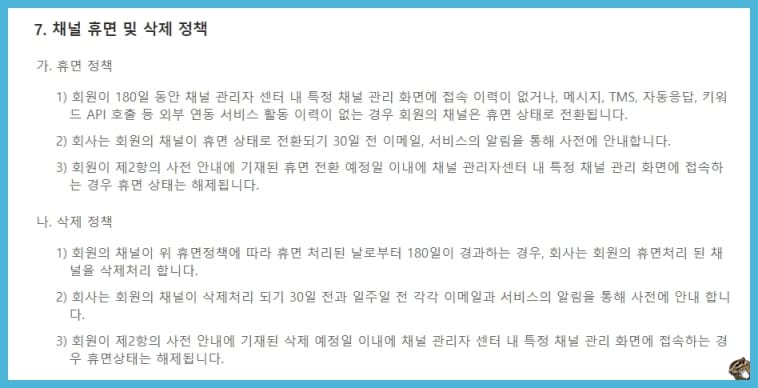
3. 꿀팁 3가지
▼ 하나. 다른 사람이 개설한 채널에 매니저로 초대받는다면 제안을 거절 또는 수락해서 참가할 수 있는데요, 매니저로 참가할 수 있는 채널은 최대 40개입니다.
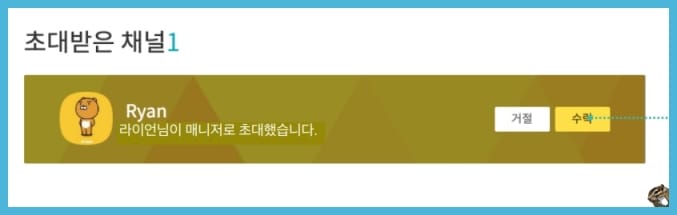
▼ 둘. 관리자 계정 하나로 최대 10개의 채널을 만들 수 있습니다.
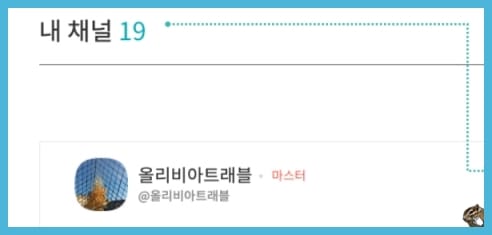
셋. 개설한 채널은 기본으로 비공개 상태입니다. 준비가 되었다면 관리-상세설정-홈 공개 설정을 ON으로 바꾸어 주면 됩니다.
여기까지 카카오채널 관리자센터 시작하기, 카카오 채널을 통한 비즈니스의 첫걸음에 대한 안내였습니다. 감사합니다.
'꿀팁' 카테고리의 다른 글
| TOP 3 구글호주 들어가기 링크[우회 즉.시.성.공.해🙌] (0) | 2021.07.07 |
|---|---|
| 한전 전기요금조회: 고객번호 검증값 조회 (0) | 2020.11.13 |
| 카톡 생일 비공개: 3단계로 끝! (0) | 2020.11.12 |
| 네이버 예약 파트너센터: 5가지 특징 (0) | 2020.11.10 |
| 건강검진 대상자 조회: 2단계면 끝! (0) | 2020.11.10 |


댓글